-
Merci Emmy de m'avoir autorisé à traduire ce tutoriel
Emy dank u dat u mij aan uw tutorials te vertalenFichier - ouvrir une nouvelle image transparente 700x700.
Définissez la couleur de premier plan sur # f2babb et la couleur d’arrière-plan sur blanc.
Rendre le dégradé de l'avant-plan linéaire - avec ce paramètre.
2.
Activez le tube Emmyraster - edition - copier.
Edition - coller comme un nouveau calque sur l'image.
Activer l'outil de déplacement - placez-le en bas à gauche.3.
Activez le tube EileensDesign_CUvol22-9 - edition - copier
Edition - coller comme un nouveau calque sur l'image.
Placez cette droite en bas - voir exemple.4.
Activez le tube EileensDesign_CUvol20-8 - edition - copier.
Edition - coller comme un nouveau calque sur l'image.
Placez cette gauche en haut - voir exemple.
Sélectionnez avec la baguette magique au milieu du cercle.
Calques - nouveau calque raster.
Remplissez la sélection avec le dégradé.
Calques - reorganiser vers le bas.5.
Sélectionnez avec la baguette magique au milieu du raster 2.
Calques - nouveau calque raster.
Remplissez la sélection avec le dégradé.
Sélections – rien selectionner.
Activer le raster 4.
Calques - fusionner - fusionner vers le bas.
Effets - Effets de texture - Stores - avec ce réglage.
6.
Activez le raster 2.
Effets - Effets 3D - Ombre portée - avec ce paramètre.5-5-50-5
Activer la couche supérieure.
Effets - Effets 3D - Ombre portée - le réglage est correct.
Activez le raster 1 et supprimez la section en haut à gauche du cercle.
Activer la couche supérieure.7.
Activer le tube mardi gras5 - édition - copier.
Edition - coller comme un nouveau calque sur l'image.
Placez cette gauche au bas du cadre carré.8.
Activez le tube Emmymask5 – edition - copier
Edition - coller comme un nouveau calque sur l'image.
Placez ces liens sur les 2 cadres.
Rotation sans image - avec ce réglage.
Effets - Effets 3D - Ombre portée - le réglage est correct.
9.
Activez le tube WA-EmmyC - edition - copier.
Edition - coller comme un nouveau calque sur l'image.
Placez-le dans le cercle.10.
Activer les astérisques de tube - édition - copier.
Edition - coller comme un nouveau calque sur l'image.
Placez cette gauche dans le cercle - voir exemple.
Calques - dupliquer.
Image - miroir.
Placez a droite au bas du cercle.
Calques - dupliquer.
Placez a gauche dans le haut du cercle.11.
Activez le tube WA-EmmyC1 - edition - copier.
Edition - coller comme un nouveau calque sur l'image.
Placez cette gauche en bas.12.
Activez le tube pose - edition - copier.
Edition - coller comme un nouveau calque sur l'image.
Placez-le sur le côté droit.
Effets - Effets 3D - Ombre portée - le réglage est correct.13.
Calques - nouveau calque raster - insérez votre filigrane dans l'image.
Calques - fusionner - fusionner tous les calques visibles.
Fichier - export - Optimisation PNG. votre commentaire
votre commentaire
-
 Merci Emmy de m'avoir autorisé à traduire ce tutoriel
Merci Emmy de m'avoir autorisé à traduire ce tutoriel
Emy dank u dat u mij aan uw tutorials te vertalen
Ouvrez la nouvelle image transparente 750x750.
Ouvrir le masque - copier et coller sur l'image.
Ouvrir le cadre - copier et coller sur l'image.2.
Ouvrez ele44 - copiez et collez sur l'image.
Placez-le vers le haut.
Donnez une ombre portée - avec ce réglage.3-3-60-10
3.
Ouvrir la carte - copier et coller sur l'image.
Placez ceci en bas au milieu.
Rotation sans image - avec ce réglage.
Donnez la même ombre portée.
4.
Ouvrez emka_LoveMeTender_WA_01 - copiez et collez sur l'image.
Placez cette droite au bas de la carte.
Donnez la même ombre portée.5.
Ouvrez ele52 - copiez et collez sur l'image.
Placez ceci juste en bas.
Donnez la même ombre portée.6.
Ouvrez 2 coeurs - copiez et collez sur l'image.
Placez cette droite en haut.
Donnez la même ombre portée.7.
Ouvrir l'arc - copier et coller sur l'image.
Placez ceci sur les 2 coeurs - voir exemple.
Donnez la même ombre portée.8.
Ouvrez le tube à poser - copiez et collez sur l'image.
Placez-le sur le côté gauche.
Donnez la même ombre portée.9.
Calques - nouveau calque raster - insérez votre filigrane dans l'image.
Calques - fusionner - fusionner tous les calques visibles.
Fichier - export - Optimisation PNG.
 votre commentaire
votre commentaire
-

Merci Emmy de m'avoir autorisé à traduire ce tutoriel
Emy dank u dat u mij aan uw tutorials te vertalenOuvrez la nouvelle image transparente 750x750.
Ouvrir le masque - copier et coller sur l'image.2.
Ouvrez MoleminaScrap_TendernessFell_el (90) - copiez et collez sur l'image.
Placez-le légèrement en haut et à gauche.
Donnez une ombre portée - avec ce réglage.5-5- 40-14
3.
Ouvrez Bez názvu 11 - copiez et collez sur l'image.
Placez cette gauche ci-dessus - voir exemple.
Donnez la même ombre portée.4.
Ouvrez MoleminaScrap_TendernessFell_el (68) - copiez et collez sur l'image.
Placez cette gauche en haut.
Donnez la même ombre portée.5.
Ouvrez GoldenSun_L.OV - copiez et collez sur l'image.
Placez cette gauche des pigeons - voir exemple.
Donnez la même ombre portée.6.
Ouvrez emka_WithLove_Wa13 - copiez et collez sur l'image.
Placez-le sous les feuilles.
Layers - arrangez-vous.
Donnez la même ombre portée.7.
Ouvrez LBD_Juliette_el68 - copiez et collez sur l'image.
Placez cette gauche en bas.
Donnez la même ombre portée.8.
Ouvrir les livres NLD - copier et coller sur l'image.
Placez-le à côté de la bouteille.
Donnez la même ombre portée.9.
Ouvrez TBorges_WordsOfLove_bear - copiez et collez sur l'image.
Placez ceci à côté des livres.
Donnez la même ombre portée.10.
Ouvrez le tube à poser - copiez et collez sur l'image.
Placez-le à droite.
Donnez la même ombre portée.11.
Calques - nouveau calque raster - insérez votre filigrane dans l'image.
Calques - fusionner - fusionner tous les calques visibles.
Fichier - export - Optimisation PNG.>
 votre commentaire
votre commentaire
-

Merci Emmy de m'avoir autorisé à traduire ce tutoriel
Emy dank u dat u mij aan uw tutorials te vertalenOuvrez la nouvelle image transparente 750x750.
Ouvrir le masque - copier et coller sur l'image.2.
Ouvrir les feuilles - copier et coller sur l'image.
Placez-le à gauche.3.
Ouvrez les feuilles 1 - copiez et collez sur l'image.
Placez cette gauche en haut. Contre l'autre.
Calques - fusionner.
Donnez une ombre portée - avec ce réglage.3-3-40-4
4.
Ouvrir les roses - copier et coller sur l'image.
Placez-le sur les feuilles.
Donnez la même ombre portée.
Calques - dupliquer.
Image - miroir.
Placez ceci au sommet des feuilles.
Calques - fusionner.5.
Ouvrez KGSweetheart05 - copiez et collez sur l'image.
Placez cette gauche en haut du masque.
Définissez l'opacité sur 50.6.
Ouvrez le tube à poser - copiez et collez sur l'image.
Placez-le à droite.
Donnez la même ombre portée.7.
Ouvrez e8paav - copiez et collez sur l'image.
Placez cette gauche ci-dessous.
Donnez la même ombre portée.8.
Ouvrez LOVE by_Mago74 elem (38) - copiez et collez sur l'image.
Placez-le au milieu en bas.
Donnez la même ombre portée.9.
Ouvrez k @ rine_ dreams _Valentines_Box - copiez et collez sur l'image.
Placez-le au milieu en bas.
Donnez la même ombre portée.10.
Ouvrez mildMiracles_molemina23 - copiez et collez sur l'image.
Placez cette gauche sur les roses.
Donnez la même ombre portée.11.
Calques - nouveau calque raster - insérez votre filigrane dans l'image.
Calques - fusionner - fusionner tous les calques visibles.
Fichier - export - Optimisation PNG votre commentaire
votre commentaire
-

Merci Emmy de m'avoir autorisé à traduire ce tutoriel
Emy dank u dat u mij aan uw tutorials te vertalenOuvrez la nouvelle image transparente 750x750.
Ouvrir le masque - copier et coller sur l'image.
Ouvrez Background03 - copiez et collez sur l'image.2.
Ouvrir le livre - copier et coller sur l'image.
Placez-le légèrement à droite.
Donnez une ombre portée - avec ce réglage.3-3-40-4
3.
Ouvrez votre tube cookie - copiez et collez sur l'image.
Placez-le sur le côté gauche.
Donnez la même ombre portée.4.
Ouvrir les cœurs - copier et coller sur l'image.
Placez-le à droite au-dessus du livre.
Donnez la même ombre portée.5.
Ouvrez le coeur - copiez et collez sur l'image.
Placez-le sous le coeur du milieu.
Donnez la même ombre portée.6.
Ouvrir l'arc - copier et coller sur l'image.
Placez ceci au bas du livre au milieu.
Donnez la même ombre portée.7.
Ouvrir rose - copier et coller sur l'image.
Placez dans le premier coeur.
Donnez la même ombre portée.
Calques - dupliquer.
Image - miroir.
Placez-le dans le dernier cœur.8.
Ouvrir le livre rose - copier et coller sur l'image.
Placez ce droit ci-dessous - voir exemple.
Donnez la même ombre portée.
Sélectionnez avec la baguette magique sur le côté gauche du livre.
Calques - nouveau calque raster.
9.
Ouvrez Background-Frame01 - copiez et collez dans la sélection.
Sélections - n'en sélectionnez aucune.
Définissez le mode de mélange sur Luminance héritée.10.
Ouvrez CelinoasDesigns_FullOfLove_El_01 - copiez et collez sur l'image.
Placez ceci en bas à droite du livre.
Définissez le mode de fusion sur Luminance héritée et l'opacité sur 50.11.
Ouvrez 006_yoursmile - copiez et collez sur l'image.
Placez-le au milieu en bas.
Donnez la même ombre portée.
Activer la couche supérieure.12.
Calques - nouveau calque raster - insérez votre filigrane dans l'image.
Calques - fusionner - fusionner tous les calques visibles.
Fichier - export - Optimisation PNG. votre commentaire
votre commentaire
-
1.
Fichier - ouvrir une nouvelle image transparente 700x700.
Activez le tube Seachell_NewYearParty_Glitter - edition - copier.
Edition - coller comme un nouveau calque sur l'image.2.
Activer le tube Frame-02-SS-BITNY10-TS - édition - copier.
Edition - coller comme un nouveau calque sur l'image.
Activer l'outil de déplacement - placez-le légèrement à droite et en bas.
Effets - Effets 3D - Ombre portée - avec ce paramètre.6-3-35-5-Noir
3.
Activez l'outil de sélection - rectangle - et effectuez une sélection - comme ci-dessous.
Définissez la couleur de premier plan sur # 98aec8.
Calques - nouveau calque raster.
Remplissez la sélection avec la couleur de premier plan.
Sélections - n'en sélectionnez aucune.
Effets - Effets de texture - Stores - avec ce réglage.
calques - arrangez
4.
Activez le tube Doodle-04-SS-BITNY10-TS - edition - copier.
Edition - coller comme un nouveau calque sur l'image.
Placez ceci juste au-dessus du cadre. Déplacer légèrement vers le bas.
Effets - Effets 3D - Ombre portée - le réglage est correct.5.
Activez le tube pose - edition - copier.
Modifier - coller comme un nouveau calque sur l'image.
Placez cette gauche au bas du cadre.
Effets - Effets 3D - Ombre portée - le réglage est correct.6.
Activez le tube EileenDesign_CUvol103_10 - edition - copier
Edition - coller comme un nouveau calque sur l'image.
Placez-le au milieu du cadre - voir exemple.
Effets - Effets 3D - Ombre portée - le réglage est correct.7.
Activer le tube 2016 - édition - copier.
Edition - coller comme un nouveau calque sur l'image.
Placez ce tout en haut du cadre - voir exemple.
Effets - Effets 3D - Ombre portée - le réglage est correct.8.
Activer la bannière de tube - éditer - copier.
Modifier - coller comme un nouveau calque sur l'image.
Placez cette gauche en bas - voir exemple.
Effets - Effets 3D - Ombre portée - le réglage est correct.9.
Calques - nouveau calque raster - insérez votre filigrane dans l'image.
Calques - fusionner - fusionner tous les calques visibles.
Fichier - export - Optimisation PNG. votre commentaire
votre commentaire
-

Merçi a Emmy de m'avoir autorisé à traduire ce tutoriel Emy dank u dat u mij aan uw tutorials te vertalenOuvrez la nouvelle image transparente 700x700.
Remplissez ce filet de la couleur blanche.2.
Ouvrez la superposition Feery de Noel (4) - copiez et collez sur l'image.3.
Ouvrez Seachell_NewYearParty_Watch2 - copiez et collez sur l'image.
Définissez l'opacité de ce calque sur 14.4.
Ouvrez Emmy_glitterbgr - copiez et collez sur l'image.5.
Ouvrez Emmydeco2 - copiez et collez sur l'image.
Placez-le sur la gauche.
Donnez une ombre portée - avec ce réglage.3-3-50*4
6.
Ouvrez le tube à poser - copiez et collez sur l'image.
Placez-le sur la gauche.
Donnez la même ombre portée.7.
Ouvrez HappyNewYear - copiez et collez sur l'image.
Placez cette droite en haut.
Donnez la même ombre portée.8.
Ouvrez Emmychampagne - copiez et collez sur l'image.
Placez ceci juste en bas.
Donnez la même ombre portée.9.
Ouvrez Emmy oliebollen - copiez et collez sur l'image.
Placez-le au milieu en bas.
Donnez la même ombre portée.10.
Ouvrir Glass Champagne - copier et coller sur l'image.
Placez ceci juste en bas.
Donnez la même ombre portée.11.
Ouvrez EleensDesign_CUvol104-4 - copiez et collez sur l'image.
Placez-le sous la lettre E - voir exemple.
Donnez la même ombre portée.
En bas à gauche du cintre, dégagez.12.
Calques - nouveau calque raster - insérez votre filigrane dans l'image.
Calques - fusionner - fusionner tous les calques visibles.
Fichier - export - optimisation JPEG. votre commentaire
votre commentaire
-


Merçi a Emmy de m'avoir autorisé à traduire ce tutoriel Emy dank u dat u mij aan uw tutorials te vertalen

fichier - ouvre une nouvelle image transparente 700x700.
Activer l’arrière-plan du tube - édition - copier.
edition - coller comme un nouveau calque sur l'image.2.
Activez le tube ele14 – copier coller
comme un nouveau calque sur l'image.
Effets - Effets 3D - Ombre portée - avec ce paramètre.5-5-30-5-noir
3.
Activez les astérisques de tube - copier collercomme un nouveau calque sur l'image.
Activer l'outil de déplacement - placez-le légèrement à gauche.
Calques - dupliquer.
Image - miroir.
Calques - fusionner - fusionner vers le bas.4.
Activez le tube champagne - copier collercomme un nouveau calque sur l'image.
Placez ceci juste en bas.
Effets - Effets 3D - Ombre portée - le réglage est correct.5.
Activez le tube ele49 - copier collercomme un nouveau calque sur l'image.
Placez cette droite en haut.
Effets - Effets 3D - Ombre portée - le réglage est correct.6.
Activez le tube LD-Star-tube - copier coller comme un nouveau calque sur l'image.
Placez cette droite en haut.
Effets - Effets 3D - Ombre portée - le réglage est correct.
Calques - dupliquer
Placez ceci en bas - voir exemple.
Calques - dupliquer.
Placez ceci au milieu en haut - voir exemple.7.
Activer le tube (46) - copier coller comme un nouveau calque sur l'image.
Effets - Effets 3D - Ombre portée - le réglage est correct.
Placez ceci au milieu en haut - voir exemple.8.
Activer le tube word-artEHNY - copier coller comme un nouveau calque sur l'image.
Placez-le au milieu - voir l'exemple
Effets - Effets 3D - Ombre portée - le réglage est correct.9.
Activez le tube pose - copier coller comme un nouveau calque sur l'image.
Placez-le sur la gauche.
Effets - Effets 3D - Ombre portée - le réglage est correct.10.
Calques - nouveau calque raster - insérez votre filigrane dans l'image.
Calques - fusionner - fusionner tous les calques visibles.
Fichier - export - Optimisation PNG. votre commentaire
votre commentaire
-
Merçi a Emmy de m'avoir autorisé à traduire ce tutoriel Emy dank u dat u mij aan uw tutorials te vertalen
Ouvrez la nouvelle image transparente 700x700.
Ouvrir le fond - copier et coller sur l'image.2.
Ouvrez DBG-HH-014 - copiez et collez sur l'image.
Définissez le mode de fusion sur Luminance (O) et l’opacité sur 34.3.
Ouvrez DBG-HH-054 - copiez et collez sur l'image.
Placez cette gauche ci-dessus.
Donnez une ombre portée - avec ce réglage.4-4-50-4-noir
4.
Ouvrez l'élément 7 - copiez et collez sur l'image.
Placez cette gauche en bas.
Donnez la même ombre portée.5.
Ouvrez l'élément 204 - copiez et collez sur l'image.
Placez-le au milieu en haut.
Donnez la même ombre portée.6.
Ouvrez clock-with-branch - copiez et collez sur l'image.
Placez-le à côté de la branche, il doit être connecté.
Donnez la même ombre portée.7.
Ouvrir mot - copier et coller sur l'image.
Placez ceci juste en bas.
Donnez la même ombre portée.8.
Calques - nouveau calque raster - insérez votre filigrane dans l'image.
Calques - fusionner - fusionner tous les calques visibles.
Fichier - export - Optimisation PNG. votre commentaire
votre commentaire
-
Wonderful Christmas

Merçi a Emmy de m'avoir autorisé à traduire ce tutoriel Emy dank u dat u mij aan uw tutorials te vertalen

Ouvrez la nouvelle image transparente 800x500.
Définissez le premier plan sur # aeaaa5 et l’arrière-plan sur # 4b591e.
Convertir en couche raster.
Sélections - sélectionner tout.2.
Ouvrez Winter-Marijke - copiez et collez dans la sélection.
Sélections - n'en sélectionnez aucune.
Ajuster - Flou - Flou gaussien - Atteindre 15.
Effets - Plug-ins - Simple - Diamants.
Effets - Plug-ins - Simple - Pizza Slice Mirror.
Répéter Pizza Slice Mirror 4 fois de plus.3.
Sélections - charger / enregistrer une sélection - look EmmyWonderful - avec ce paramètre.
Calques - nouveau calque raster.
Remplissez la sélection avec la couleur de premier plan.4.
Sélections - charger / enregistrer une sélection - regardez EmmyWonderful1 - avec ce paramètre.
Activez la couche inférieure - cliquez sur la touche de suppression.
Activer la couche supérieure.5.
Effets - plug-ins - AP01 [Innovasions] Lines - SilverLining - avec ce réglage.
Sélections - charger / enregistrer une sélection - look EmmyWonderful2 - avec ce paramètre.

Calques - nouveau calque raster.
Édition - coller dans la sélection - (est toujours en mémoire).
Effets - Effets de bord - Accent.6.
Calques - nouveau calque raster - remplissez-le avec la couleur d'arrière-plan.
Sélections - Modifier - Contracter 5 pixels - Cliquer sur la touche Suppr.
Sélections - n'en sélectionnez aucune.
Donnez une ombre portée - avec ce réglage.
7.
Image - redimensionner - largeur 700 - tous les calques cochés.
Image - ajouter des bordures - symétrique non cochée - avec ce paramètre.
Calques - calque couche d'arrière-plan.
Cliquez avec la baguette magique dans les petits triangles - cliquez sur la touche Suppr.
Maintenant, cliquez avec la baguette magique sur les bords latéraux.8.
Calques - nouveau calque raster - remplissez-le avec la couleur d'arrière-plan.
Effets - plug-ins - AP01 [Innovasions] Lines SilverLining - avec ce réglage.
Calques - nouveau calque raster.
Sélections - Modifier - Contracter 5 pixels - Cliquer sur la touche Suppr.
Sélections - n'en sélectionnez aucune.
Donnez la même ombre portée.9.
Ouvrir twig - copier et coller sur l'image.
Placez cette gauche en bas.
Donnez la même ombre portée.
Calques - dupliquer - image - miroir.10.
Ouvrez Flake - copiez et collez sur l'image.
Placez cette gauche en haut.
Donnez la même ombre portée.
Calques - dupliquer - image - miroir.11.
Ouvrez WA-Emmy - copiez et collez sur l'image.
Placez-le sur la gauche au milieu.12.
Ouvrez le tube à poser - copiez et collez sur l'image.
Placez ceci juste en bas.
Donnez la même ombre portée.13.
Calques - nouveau calque raster - insérez un filigrane dans l'image.
Calques - fusionner - fusionner tous les calques visibles.
Fichier - export - Optimisation PNG. votre commentaire
votre commentaire
-
-
-
-


Merci Emmy de m'avoir laissé traduire tes tutoriels
*Emmy dank u dat u mij aan uw tutorials laat vertalen

Ouvrez la nouvelle image transparente 700x700.
Ouvrir le masque - copier et coller sur l'image.2.
Ouvrez les cadres Emmy-golden - copiez et collez sur l'image.
Placez-le à gauche.
Donnez une ombre portée - avec ce réglage.4-4-40-4-noir
3.
Ouvrez bgr.frames - copiez et collez sur l'image.
Placez-le exactement sur les cadres.
Calque réorganise vers le bas
Activer la couche supérieure.4.
Ouvrez 2019 - copier et coller sur l'image.
Placez-le dans le cadre de gauche.
Donnez la même ombre portée.5.
Ouvrez Fireworks-Gl_BITMY - copiez et collez sur l'image.
Placez-le sur le cadre droit.6.
Ouvrez decoEmmy2 - copiez et collez sur l'image.
Placez-le sur les cadres au milieu.7.
Ouvrez le tube à poser - copiez et collez sur l'image.
placez-le à droite.
Donnez la même ombre portée.8.
Ouvrez EmmyhappyNewYear - copiez et collez sur l'image.
Placez cette gauche en haut.
Donnez la même ombre portée.9.
Ouvrez le cluster Emmychamp - copiez et collez sur l'image.
Placez cette gauche en bas.
Donnez la même ombre portée.10.
Ouvrez Emmyoliebollen - copiez et collez sur l'image.
Placez ceci à côté du cluster.
Donnez la même ombre portée.11.
Calques - nouveau calque raster - insérez votre filigrane dans l'image.
Calques - fusionner - fusionner tous les calques visibles.
Fichier - export - Optimisation PNG votre commentaire
votre commentaire
-


Merci Emmy de m'avoir laissé traduire tes tutoriels
*Emmy dank u dat u mij aan uw tutorials laat vertalen

Ouvrez un calque transparent 700x700.
Ouvrir le masque - copier et coller sur l'image.2.
Ouvrez FM Happy New Year Element-63 - copiez et collez sur l'image.
Donnez une ombre portée - avec ce réglage.3-3-60-3-noir
3.
Ouvrez le fichier bgr.frame - copiez et collez sur l'image.
Calques arranger descendre en dessous de votre cadre4.
Ouvrez clockEmmy - copiez et collez sur l'image.
Donnez la même ombre portée.5.
Ouvrez EmmyHappyNewYear - copiez et collez sur l'image.
Placez cette gauche en haut.6.
Élément ouvert (18) - copier et coller sur l'image.
Placez cette gauche en haut - voir exemple.
Donnez la même ombre portée.7.
Ouvrez EleensDesign_CUvol111-3 - copiez et collez sur l'image.
Placez cette gauche en bas.
Donnez la même ombre portée.8.
Ouvrez decoEmmy2 - copiez et collez sur l'image.
Placez-le au milieu en bas.
Donnez la même ombre portée.9.
Ouvrez le tube poseur - copiez et collez sur l'image.
Placez ceci juste en bas.
Donnez la même ombre portée.10.
Calques - nouveau calque raster - insérez votre filigrane dans l'image.
Calques - fusionner - fusionner tous les calques visibles.
Fichier - export - Optimisation PNG. votre commentaire
votre commentaire
-
Merci Emmy de m'avoir laissé traduire tes tutoriels
*Emmy dank u dat u mij aan uw tutorials laat vertalen

Ouvrez la nouvelle image transparente 700x700.
Ouvrir le fond - copier et coller sur l'image.2.
Ouvrir la bordure de la fleur - copier et coller sur l'image.
Placez cela en plein milieu.
Donnez une ombre portée - avec ce réglage.3-3-50-3- noir
3.
Ouvrez le tube à poser - copiez et collez sur l'image.
Placez-le sur la gauche.
Donnez la même ombre portée.4.
Ouvrir le tube de texte - copier et coller sur l'image.
Placez-le dans la bordure de fleurs.
Donnez la même ombre portée.5.
Ouvrez Mina @ .mist.natal05.12.12.14 - copiez et collez sur l'image.
Placez-le sous la bordure de fleurs.6.
Ouvrez deco-Emmy - copiez et collez sur l'image.
Placez cette droite en haut.
Donnez la même ombre portée.7.
Calques - nouveau calque raster - insérez votre filigrane dans l'image.
Calques - fusionner - fusionner tous les calques visibles.
Fichier - export - Optimisation PNG.>
 votre commentaire
votre commentaire
-

Merçi a Emmy de m'avoir autorisé à traduire ce tutoriel Emy dank u dat u mij aan uw tutorials te vertalen
vous aurez besoin du filtre simple pour faire ce tutoriel
Ouvrez la nouvelle image transparente 700x700.
Ouvrir le masque - copier et coller sur l'image.2.
Ouvrir tree - copier et coller sur l'image.
Placez-le légèrement à gauche en bas3.
Ouvrir les feuilles - copier et coller sur l'image.
Placez a gauche ci-dessus.
Donnez une ombre portée - avec ce réglage.
Effets - Modules externes - Simple - Miroir supérieur gauche - Cliquez sur OK.
4.
Ouvrez les feuilles 2 - copiez et collez sur l'image.
Placez cette gauche au milieu.
Donnez la même ombre portée.
Calques - dupliquer - image - miroir.
Retour à l'image leaves2.
Image - rotation à gauche - copier et coller sur l'image
Donnez la même ombre portée.
Placez-le au milieu en haut.5.
Ouvrez 035 - copiez et collez sur l'image.
Placez ce droit - voir exemple.
Calques - organiser - bas - sous copie de raster4.
Donnez la même ombre portée.
Activer la couche supérieure.6.
Ouvrez BS-Piedras2 - copiez et collez sur l'image.
Placez cette droite en bas - voir exemple.
Donnez la même ombre portée.7.
Ouvrez BS9-Hierba - copiez et collez sur l'image.
Placez cette gauche en bas - voir exemple.
Donnez la même ombre portée.8.
Ouvrir les feuilles - copier et coller sur l'image.
Placez cette droite en bas - voir exemple.
Donnez la même ombre portée.9.
Ouvrez Free Art G & T Freebie - copiez et collez sur l'image.
Placez cette droite en haut - voir exemple.
Donnez la même ombre portée.10.
Ouvrez votre tube de pose - copiez et collez sur l'image.
Placez-le sur le côté gauche - voir exemple.
Donnez la même ombre portée.11.
Calques - nouveau calque raster - insérez un filigrane dans l'image.
Calques - fusionner - fusionner tous les calques visibles.
Fichier - export - Optimisation PNG. votre commentaire
votre commentaire
-

Merçi a Emmy de m'avoir autorisé à traduire ce tutoriel Emy dank u dat u mij aan uw tutorials te vertalen
Ouvrez la nouvelle image transparente 700x700.
Ouvrir le masque - copier et coller sur l'image.
copier et coller sur l'image.2.
Ouvrir le cadre carré - copier et coller sur l'image.
Sélectionnez avec la baguette magique dans le carré blanc.
Calques - nouveau calque raster.3.
Ouvrir image - copier et coller sur l'image.
Définissez l'opacité de ce calque sur 20.4.
Ouvrir le noeud - copier et coller sur l'image.
Placez-le au milieu en haut.
Donnez une ombre portée - avec ce réglage.3-3-40-3-noir
5.
Ouvrez White_Christmas_MoleminaScrap_cluster (2) - copiez et collez sur l'image.
Placez-le à droite au milieu.
Donnez la même ombre portée.6.
Ouvrez WA5 - copiez et collez sur l'image.
Placez ce droit dans la zone blanche.
Donnez la même ombre portée.7.
Ouvrez White_Christmas_MoleminaScrap_el (130) - copiez et collez sur l'image.
Placez ceci juste en bas.
Donnez la même ombre portée.8.
Ouvrez White_Christmas_MoleminaScrap_el (87) - copiez et collez sur l'image.
Placez-le au milieu en bas.
Donnez la même ombre portée.9.
Pot ouvert - copier et coller sur l'image.
Placez-le au milieu en bas.
Donnez la même ombre portée.10.
Ouvrez votre tube de pose - copiez et collez sur l'image.
Placez-le sur le côté gauche.
Donnez la même ombre portée.11.
Calques - nouveau calque raster - insérez un filigrane dans l'image.
Calques - fusionner - fusionner tous les calques visibles.
Fichier - export - Optimisation PNG.>
 votre commentaire
votre commentaire
-


Merçi Emmy de m'avoir autorisé à traduire ce tutoriel Emmy dank u dat u mij aan uw tutorials te vertalen

Fichier - ouvrir une nouvelle image transparente 700x700.
Activer le masque de tube - éditer - copier.
Éditer - coller comme un nouveau calque sur l'image.2.
Activer le manuel du tube (34) - éditer - copier.
Éditer - coller comme un nouveau calque sur l'image.
Activer l'outil de déplacement - placez cette gauche ci-dessus.
Effets - Effets 3D - Ombre portée - avec ce paramètre.4-4-40-5-noir
3.
Activer le manuel du tube (23) - éditer - copier.
Éditer - coller comme un nouveau calque sur l'image.
Placez-le à droite.
Effets - Effets 3D - Ombre portée - le réglage est correct.4.
Activer le manuel du tube (43) - éditer - copier.
Éditer - coller comme un nouveau calque sur l'image.
Placez cette gauche en bas.
Effets - Effets 3D - Ombre portée - le réglage est correct.5.
Activer le manuel du tube (4) - éditer - copier.
Éditer - coller comme un nouveau calque sur l'image.
Placez-le au milieu en bas.
Effets - Effets 3D - Ombre portée - le réglage est correct.6.
Activer le manuel du tube (24) - éditer - copier.
Éditer - coller comme un nouveau calque sur l'image.
Placez-le au milieu-voir l'exemple.
Effets - Effets 3D - Ombre portée - le réglage est correct.7.
Activez le texte de tube merveilleux Xmas Time - edit - copy.
Éditer - coller comme un nouveau calque sur l'image.
Placez ce droit ci-dessus.
Effets - Effets 3D - Ombre portée - le réglage est correct.8.
Activez le tube pose - edit - copy.
Éditer - coller comme un nouveau calque sur l'image.
Placez-le sur la gauche.
Effets - Effets 3D - Ombre portée - le réglage est correct.9.
Calques - nouveau calque raster - insérez votre filigrane dans l'image.
Calques - fusionner - fusionner tous les calques visibles.
Fichier - export - Optimisation PNG.*
*
>
 votre commentaire
votre commentaire
-

Merçi a Emmy de m'avoir autorisé à traduire ce tutoriel Emy dank u dat u mij aan uw tutorials te vertalen

Fichier - ouvrir une nouvelle image transparente 700x700.
Activer le masque de tube - éditer - copier.
Éditer - coller comme un nouveau calque sur l'image.edition - copier.
Édition 2.
Activez le tube GoldenSun_HO! HO! HO! _Element83 - edition - copier.
Édition- coller comme un nouveau calque sur l'image.
Activer l'outil de déplacement - placez-le.
Effets - Effets 3D - Ombre portée - avec ce paramètre.4-4-40-4-noir
3.
Activez le tube GoldenSun_HO! HO! HO! _Element78 - edit - copy.
Éditer edition - copier.
Édition - coller comme un nouveau calque sur l'image.
Placez-le à gauche ci-dessus - voir exemple.
Effets - Effets 3D - Ombre portée - le réglage est correct.
Calques - dupliquer.
Image - miroir.
Placez-le bien sur le rouleau.4.
Activez le tube GoldenSun_HO! HO! HO! _Element16 - edit - copy.
Éditer - coller comme un nouveau calque sur l'image.
Placez-le au milieu sous le rouleau - voir exemple.
Effets - Effets 3D - Ombre portée - le réglage est correct.5.
Activez le tube GoldenSun_HO! HO! HO! _Element37 - edition - copier.
Édition- coller comme un nouveau calque sur l'image.
Placez-le au milieu au bas du rouleau - voir exemple.
Effets - Effets 3D - Ombre portée - le réglage est correct.6.
Activer l'élément de tube (22) - éditer - copier.
Éditer - coller comme un nouveau calque sur l'image.
Placez-le à droite - voir exemple.
Effets - Effets 3D - Ombre portée - le réglage est correct.7.
Activez le tube bear - edition - copier.
Édition- coller comme un nouveau calque sur l'image.
Placez-le au milieu en bas - voir exemple.8.
Activez le tube pose - edition - copier.
Édition - coller comme un nouveau calque sur l'image.
Placez-le sur la gauche - voir exemple.
Effets - Effets 3D - Ombre portée - le réglage est correct.9.
Calques - nouveau calque raster - insérez votre filigrane dans l'image.
Calques - fusionner - fusionner tous les calques visibles.
Fichier - export - Optimisation PNG. votre commentaire
votre commentaire
-

Merçi a Emmy de m'avoir autorisé à traduire ce tutoriel Emy dank u dat u mij aan uw tutorials te vertalen

Fichier - ouvrir une nouvelle image transparente 700x700.
Activer le tube Masque couche-Marijke-CP - éditer - copier.
Éditer - coller comme un nouveau calque sur l'image.
Activer l'outil de déplacement - placez-le légèrement vers le haut.2.
Activez le tube ele4 - edition - copier.
Édition - coller comme un nouveau calque sur l'image.
Placez cette gauche et en haut - voir exemple.
Effets - Effets 3D - Ombre portée - avec ce paramètre.4-4-40-4-noir
3.
Activez le tube element14 - edition - copier.
Édition - coller comme un nouveau calque sur l'image.
Placez ceci en bas - voir exemple.
Effets - Effets 3D - Ombre portée - le réglage est correct.4 .
Activer le tube ial_fis_snow3 - edition - copier..
Édition - coller comme un nouveau calque sur l'image.
Placez cette gauche en bas - au-dessus de l'autre exemple de neige.
Effets - Effets 3D - Ombre portée - le réglage est correct
Calques - dupliquer.
Placez-le à côté de l'autre.5.
Activez le tube tp-tablelamp1 - edition - copier..
Édition - coller comme un nouveau calque sur l'image.
Placez cette droite de la fenêtre - voir exemple.
Effets - Effets 3D - Ombre portée - le réglage est correct.6.
Activer le lampadaire - edition - copier..
Édition - coller comme un nouveau calque sur l'image.
Placez-le à droite - voir exemple.
Effets - Effets 3D - Ombre portée - le réglage est correct.7.
Activez le tube noel tree -edition - copier..
Édition - coller comme un nouveau calque sur l'image.
Placez-le à droite - voir exemple.
Effets - Effets 3D - Ombre portée - le réglage est correct.8.
Activez le tube GoldenSun_HO! HO! HO! _Element77 - edition - copier.
Édition - coller comme un nouveau calque sur l'image.
Placez ce droit sous la fenêtre - voir exemple.
Effets - Effets 3D - Ombre portée - le réglage est correct.9.
Activer le tube cadeaux - edition - copier.
Édition - coller comme un nouveau calque sur l'image.
Placez-le juste devant l'arbre de Noël - voir exemple.
Effets - Effets 3D - Ombre portée - le réglage est correct.
Calques - dupliquer.
Placez-le à côté de l'autre - voir exemple.10.
Activez le tube pose - edition - copier..
Édition - coller comme un nouveau calque sur l'image.
Placez-le sur la gauche - voir exemple.
Effets - Effets 3D - Ombre portée - le réglage est correct.11.
Activer le tube Noël - edition - copier.
Édition - coller comme un nouveau calque sur l'image.
Placez cette gauche en haut - voir exemple.
Effets - Effets 3D - Ombre portée - le réglage est correct.12.
Calques - nouveau calque raster - insérez votre filigrane dans l'image.
Calques - fusionner - fusionner tous les calques visibles.
Fichier - export - Optimisation PNG.>
 votre commentaire
votre commentaire
-

Emmy de m'avoir autorisé à traduire ce tutoriel Emy dank u dat u mij aan uw tutorials te vertalen

Fichier - ouvrir une nouvelle image transparente 700x700.
Définissez votre couleur de premier plan sur # d9cac3 et la couleur de fond sur blanc.2.
Activez le cadre de tube 5 - edition - copier.
Éditer - coller comme un nouveau calque sur l'image.
Activez l'outil de sélection - rectangle - et effectuez une sélection - comme ci-dessous.
Sélection - inverser.
Effets - Effets 3D - Ombre portée - avec ce paramètre.4-4-50-10-noir
3.
Calques - dupliquer.
Activer le raster 1.
Réglez - appliquez le bruit / bruit / supprimez le bruit - ajoutez du bruit / bruit - avec ce paramètre.
Activer la copie du raster 1.
Répétez le bruit / bruit - maintenant avec bruit / bruit à 45.
Verrouillez ce calque.
Sélections - n'en sélectionnez aucune.4.
Activez la baguette magique - sélectionnez au milieu du cadre.
Calques - nouveau calque raster.
Remplissez la sélection avec la couleur de premier plan.
Effets - Effets de texture - grain de bois - avec ce réglage.
Calques - arrangez - vers le bas - mettez ceci sous la trame 1.
5.
Activez le tube word-art - edition - copier.
Édition - coller comme un nouveau calque sur l'image.
Définissez l'opacité de ce calque sur 50.6.
Activez le tube Ele 25 - edition - copier.
Édition - coller comme un nouveau calque sur l'image.
Activer l’outil de déplacement - placez cette option en haut à gauche - voir exemple.
Effets - Effets 3D - Ombre portée - le réglage est correct.
Calques - dupliquer.
Image - miroir.
Image - retourner.7.
Activez le calque supérieur.
Activer le tube Miz_CCK_element 12 - edition - copier
Édition - coller comme un nouveau calque sur l'image.
Placez cette droite en haut - voir exemple.
Effets - Effets 3D - Ombre portée - le réglage est correct.
Calques - dupliquer.
Placez cette droite en bas - voir exemple.8.
Activez votre tube Poser - Edition - Copier.
Édition - coller comme un nouveau calque sur l'image.
Placez cette droite au bas du cadre - voir exemple.
Effets - Effets 3D - Ombre portée - le réglage est correct.9.
Activez le tube ASB_ChristmasJoys_cluster2 - edition - copier.
Édition- coller comme un nouveau calque sur l'image.
Placez-le sur le côté gauche - voir exemple.
Effets - Effets 3D - Ombre portée - le réglage est correct.10.
Activer les astérisques de tube - édition - copier.
Édition - coller comme un nouveau calque sur l'image.
Placez-le comme dans l'exemple - ou à l'endroit où vous voulez le placer vous-même.11.
Calques - nouveau calque raster - insérez votre filigrane dans l'image.
Édition - copie fusionnée.
Ouvrir Animation Shop - coller comme une nouvelle animation.12.
Retour sur PSP.
Verrouillez le raster 1 et ouvrez la copie du raster 1.
Edition - copie fusionnée.
En AS - coller après le cadre actif.
Fichier - Enregistrer sous - Donnez un nom - Cliquez 3 fois sur Suivant, puis sur Terminer.>
 votre commentaire
votre commentaire
-


 Emmy de m'avoir autorisé à traduire ce tutoriel Emy dank u dat u mij aan uw tutorials te vertalen
Emmy de m'avoir autorisé à traduire ce tutoriel Emy dank u dat u mij aan uw tutorials te vertalenOuvrez la nouvelle image transparente 700x700.
Ouvrir le masque - copier et coller sur l'image.
Placez-le légèrement vers le bas.2.
Ouvrir le cadre - copier et coller sur l'image.
Placez-le légèrement à gauche.
Donnez une ombre portée - avec ce réglage.4-4-40-4-noir
3.
Ouvrez le fichier bgr.frame - copiez et collez sur l'image.
Placez-le sur le cadre et glissez légèrement vers la gauche.
Layers - arrangez-vous.
Activer la couche supérieure.4.
Ouvrez RR_HauntedDreams_Element034 - copiez et collez sur l'image.
Placez-le dans le cadre supérieur.
Donnez la même ombre portée.5.
Ouvrir les pierres - copier et coller sur l'image.
Placez-le.
Donnez la même ombre portée.
Calques - arrangez - mettez ceci sous le raster 3.
Activez le calque supérieur.6.
Ouvrez shrub01 - copiez et collez sur l'image.
Placez cette gauche en bas.
Donnez la même ombre portée.7.
Ouvrez RR_HauntedDreams_Element019 - copiez et collez sur l'image.
Placez cette gauche en bas.
Donnez la même ombre portée.8.
Ouvrez RR_HauntedDreams_Element018 - copiez et collez sur l'image.
Placez cette gauche en bas - à côté des autres.
Donnez la même ombre portée.9.
Ouvrez RR_HauntedDreams_Element043 - copiez et collez sur l'image.
Placez-le au milieu en bas, à côté des autres.
Donnez la même ombre portée.
Layers - arrangez-vous.10.
Ouvrez l'araignée - copiez et collez sur l'image.
Placez-le sous le cadre.
Donnez la même ombre portée.
Calques - arrangez - mettez ceci sous raster2.
Activer la couche supérieure.11.
Ouvrez votre tube de pose - copiez et collez sur l'image.
Placez-le à droite.
Donnez la même ombre portée.12.
Calques - nouveau calque raster - insérez votre filigrane dans l'image.
Calques - fusionner - fusionner tous les calques visibles.
Fichier - export - Optimisation PNG votre commentaire
votre commentaire
-
 Emmy de m'avoir autorisé à traduire ce tutoriel Emy dank u dat u mij aan uw tutorials te vertalen
Emmy de m'avoir autorisé à traduire ce tutoriel Emy dank u dat u mij aan uw tutorials te vertalenFichier - ouvrir une nouvelle image transparente 700x700.
Définissez la couleur de premier plan sur # 3b2e19.2.
Activez le tube Background - edit - copy.
Éditer - coller comme un nouveau calque sur l'image.
Effets - Effets de texture - Fichier de tissage - avec ce paramètre.
3.
Activez le tube RR_HauntedDreams_element058 - edit - copy.
Éditer - coller comme un nouveau calque sur l'image.
Activer l'outil de déplacement - placez-le légèrement vers le bas.
Sélectionnez avec la baguette magique au milieu du cadre.
Sélections - Modifier - Agrandir 5 pixels.
Calques - nouveau calque raster.
Remplissez la sélection avec la couleur de premier plan.
Layers - arrangez-vous.4.
Activez le tube beware-halloween-hanté maison - éditer - copier.
Éditer - coller comme un nouveau calque sur l'image.
Sélections - Inverser - Cliquez sur la touche Suppr.
Sélections - n'en sélectionnez aucune.
Calques - fusionner - fusionner vers le bas.
Layers - arrangez-vous.
Activer la couche supérieure.
Effets - Effets 3D - Ombre portée - avec ce paramètre.4-4-40-5-noir
5.
Activez le tube RR_HauntedDreams_element020 - edit - copy.
Éditer - coller comme un nouveau calque sur l'image.
Placez-le sur la gauche - voir exemple.
Effets - Effets 3D - Ombre portée - le réglage est correct.6.
Activez le tube pose - edit - copy.
Éditer - coller comme un nouveau calque sur l'image.
Placez-le à droite - voir exemple.
Effets - Effets 3D - Ombre portée - le réglage est correct.7.
Activez le tube RR_HauntedDreams_element016 - edit - copy.
Éditer - coller comme un nouveau calque sur l'image.
Placez cette gauche en bas - voir exemple.
Effets - Effets 3D - Ombre portée - le réglage est correct.8.
Activez le tube RR_HauntedDreams_element015 - edit - copy.
Éditer - coller comme un nouveau calque sur l'image.
Placez-le au milieu en bas - voir exemple.
Effets - Effets 3D - Ombre portée - le réglage est correct.9.
Activez le tube RR_HauntedDreams_element019 - edit - copy.
Éditer - coller comme un nouveau calque sur l'image.
Placez-le au milieu en bas - voir exemple.
Effets - Effets 3D - Ombre portée - le réglage est correct.10.
Activez le tube RR_HauntedDreams_element017 - edit - copy.
Éditer - coller comme un nouveau calque sur l'image.
Placez cette droite en bas - voir exemple.
Effets - Effets 3D - Ombre portée - le réglage est correct.
Layers - arrangez-vous.
Activer la couche supérieure.11.
Calques - nouveau calque raster - insérez votre filigrane dans l'image.
Calques - fusionner - fusionner tous les calques visibles.
Fichier - export - Optimisation PNG. votre commentaire
votre commentaire
-



Emmy de m'avoir autorisé à traduire ce tutoriel Emy dank u dat u mij aan uw tutorials te vertalen

Ouvrez la nouvelle image transparente 700x700.
Ouvrir le masque - copier et coller sur l'image.2.
Activez l'outil de sélection - Sélection personnalisée - avec ce paramètre.
Calques - nouveau calque raster.
Définissez l’avant-plan sur noir et l’arrière-plan sur # c2772b.
Créez un rayon de soleil dégradé à partir du premier plan - avec ce paramètre.
3.
Remplissez la sélection avec le dégradé.
Sélections - Modifier - Sélectionner les bordures de sélection - avec ce paramètre.
Calques - nouveau calque raster.
Remplissez la sélection avec la couleur noire.
Donnez une ombre portée - avec ce réglage.5-5-50-14
Sélections - n'en sélectionnez aucune.
4.
Ouvrir le sable - copier et coller sur l'image.
Placez ceci en bas.
Donnez la même ombre portée.5.
Ouvrir la feuille - copier et coller sur l'image.
Placez ceci juste en bas.
Donnez la même ombre portée.6.
Ouvrez deco 1 - copiez et collez sur l'image.
Placez ceci juste en bas.
Donnez la même ombre portée.7.
Ouvrez Kristin - Nightmare - Pumpkin Lights - copiez et collez sur l'image.
Placez ceci en haut de la place.
Donnez la même ombre portée.8.
Ouvrez Kristin - Nightmare 2- Wordart - copiez et collez sur l'image.
Placez cette droite en haut.
Donnez la même ombre portée.9.
Ouvrez Kristin - Nightmare 2- Frame 1 - copiez et collez sur l'image.
Placez-le au milieu sur le côté droit et légèrement vers le haut.
Donnez la même ombre portée.10.
Ouvrez la maison hantée - copier et coller sur l'image.
Placez-le sur le cadre.
Layers - arrangez-vous.
Activer la couche supérieure.11.
Ouvrez Kristin - Nightmare 2- Sculls - copiez et collez sur l'image.
Placez-le au milieu en bas.
Donnez la même ombre portée.
12.
Ouvrez votre tube de pose - copiez et collez sur l'image.
Placez cette gauche en bas.
Donnez la même ombre portée.13.
Calques - nouveau calque raster - insérez votre filigrane dans l'image.
Calques - fusionner - fusionner tous les calques visibles.
Fichier - export - Optimisation PNG. votre commentaire
votre commentaire
-
<


Merci Emmy de m'avoir autorisé à traduire ce tutoriel
Emy dank u dat u mij aan uw tutorials te vertalen
Ouvrez la nouvelle image transparente 700x700.
Ouvrir l'arrière-plan - copier et coller comme un nouveau calque.2.
Ouvrez Misted_Halloween - copiez et collez comme nouveau calque.
Open Element43 - copier et coller comme nouveau calque.
Placez-le au milieu en haut.3.
Ouvrez Element62 - copiez et collez en tant que nouveau calque.
Placez-le sur la droite et en haut.4.
Ouvrez bgr.frame - copiez et collez comme nouveau calque.
Placez-le sur le cadre.
Layers - arrangez-vous.5.
Ouvrez Element44 - copiez et collez en tant que nouveau calque.
Placez-le sur le nom de bgr.fr et vers le bas.
Activer la couche supérieure.
Donnez une ombre portée - avec ce réglage.4-4-40-20-noir
6.
Ouvrez web1 - copiez et collez en tant que nouveau calque.
Placez-le en haut du cadre.7.
Ouvrir boo - copier et coller comme un nouveau calque.
Placez-le dans le cadre.8.
Ouvrez element50 - copiez et collez comme nouveau calque.
Placez cette droite en bas - voir exemple.
Donnez la même ombre portée.9.
Ouvrez element13 - copiez et collez comme nouveau calque.
Placez cette droite en bas - voir exemple.
Donnez la même ombre portée.10.
Ouvrez element53 - copiez et collez comme nouveau calque.
Placez-le au milieu en bas.
Donnez la même ombre portée.11.
Ouvrez votre tube poseur - copiez et collez comme un nouveau calque.
Placez-le sur la gauche.
Donnez la même ombre portée.12.
Calques - nouveau calque raster - insérez un filigrane dans l'image.
Calques - fusionner - fusionner tous les calques visibles.
Fichier - export - Optimisation PNG./p>
 votre commentaire
votre commentaire
-


Merci Emmy de m'avoir autorisé à traduire ce tutoriel
Emy dank u dat u mij aan uw tutorials te vertalen

Fichier - ouvrir une nouvelle image transparente 700x700.
Activer le tube Masque 2 - Éditer - Copier.
Éditer - coller comme un nouveau calque sur l'image.2.
Activez le tube ABS_Hallowicious_element5 - edit - copy.
Éditer - coller comme un nouveau calque sur l'image.
Effets - Effets 3D - Ombre portée - avec ce paramètre.4-4-50-4-noir
Calques - dupliquer.
Rotation sans image - avec ce réglage.
Calques - fusionner - fusionner vers le bas.
3.
Activez le tube pose - edit - copy.
Éditer - coller comme un nouveau calque sur l'image.
Activer l'outil de déplacement - placez-le sur le côté gauche.
Effets - Effets 3D - Ombre portée - le réglage est correct.4.
Activez le tube ABS_Hallowicious_element10 - edit - copy.
Éditer - coller comme un nouveau calque sur l'image.
Placez cette droite en haut.
Effets - Effets 3D - Ombre portée - le réglage est correct.5.
Activez le tube word-art - edit - copy.
Éditer - coller comme un nouveau calque sur l'image.
Placez-le au milieu en haut - voir exemple.
Effets - Effets 3D - Ombre portée - le réglage est correct.6.
Activez le tube halloween 26 - edit - copy.
Éditer - coller comme un nouveau calque sur l'image.
Placez-le au milieu - voir exemple.7.
Activez le tube ABS_Hallowicious_element72 - edit - copy.
Éditer - coller comme un nouveau calque sur l'image.
Placez ceci au centre à droite - voir exemple.
Effets - Effets 3D - Ombre portée - le réglage est correct.8.
Activez le tube ABS_Hallowicious_element63 - edit - copy.
Éditer - coller comme un nouveau calque sur l'image.
Placez-le au milieu - voir exemple.
Effets - Effets 3D - Ombre portée - le réglage est correct.9.
Activez le tube sl_36 - edit - copy.
Éditer - coller comme un nouveau calque sur l'image.
Placez cette droite en bas - voir exemple.
Effets - Effets 3D - Ombre portée - le réglage est correct.10.
Activez le tube sl_14 - edit - copy.
Éditer - coller comme un nouveau calque sur l'image.
Placez cette droite en bas - voir exemple.
Effets - Effets 3D - Ombre portée - le réglage est correct.11.
Activez le tube KAaard_Halloweensampler_Boo - edit - copy.
Éditer - coller comme un nouveau calque sur l'image.
Placez-le au milieu en bas - voir exemple.
Effets - Effets 3D - Ombre portée - le réglage est correct.12.
Calques - nouveau calque raster - insérez votre filigrane dans l'image.
Calques - fusionner - fusionner tous les calques visibles.
Fichier - export - Optimisation PNG.
 votre commentaire
votre commentaire
-
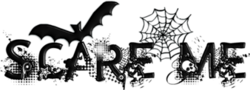

Merci Emmy de m'avoir autorisé à traduire ce tutoriel
Emy dank u dat u mij aan uw tutorials te vertalen
Fichier - ouvrir une nouvelle image transparente 700x700.
Définissez la couleur de premier plan sur # 404040 et la couleur d'arrière-plan sur # 818372.
Créez un rayon de soleil dégradé à partir du premier plan - avec ce paramètre.
2.
Activez le tube background1 - edit - copy.
Éditer - coller comme un nouveau calque sur l'image.
J'ai effacé à droite sous une partie de la route de fond.3.
Activez le tube frame2_CD_GoneBad - edit - copy.
Éditer - coller comme un nouveau calque sur l'image.
Activer l’outil de déplacement - le placer à gauche - voir exemple.
Calques - dupliquer.
Image - redimensionner à 75% - tous les calques - décoché.
Placez ce droit du cadre - voir exemple.
Calques - dupliquer.
Image - redimensionner à 75% - tous les calques - décoché.
Placez ce droit du cadre - voir exemple.4.
Activez le raster 2 - sélectionnez avec la baguette magique au milieu du cadre.
Sélections - Modifier - Agrandir 10 pixels.
Calques - nouveau calque raster.
Remplissez la sélection avec le dégradé.
Layers - arrangez-vous.5.
Activer la copie du raster 2 - sélectionnez avec la baguette magique au milieu du cadre.
Sélections - Modifier - Agrandir 7 pixels.
Calques - nouveau calque raster.
Remplissez la sélection avec le dégradé.
Layers - arrangez-vous.6.
Activez la copie 2 du raster 2 - sélectionnez-la avec la baguette magique au milieu du cadre.
Sélections - Modifier - Agrandir 5 pixels.
Calques - nouveau calque raster.
Remplissez la sélection avec le dégradé.
Sélections - n'en sélectionnez aucune.
Layers - arrangez-vous.
Verrouillez la couche inférieure.7.
Placez-vous sur l'une des autres couches.
Calques - fusionner - fusionner tous les calques visibles.
Ouvrez à nouveau la couche inférieure.
Activer la couche supérieure.
Effets - Effets 3D - Ombre portée - avec ce paramètre.3-3-80-13-noir
8.
Activer le tube web - éditer - copier.
Éditer - coller comme un nouveau calque sur l'image.
Placez cette gauche en haut du grand cadre.
Effacer le reste du Web dans les autres cadres.9.
Activez le tube pose - edit - copy.
Éditer - coller comme un nouveau calque sur l'image.
Placez cette gauche au bas du grand cadre.
supprimer ce qui depasse du cadreSélections - n'en sélectionnez aucune.
Effets - Effets 3D - Ombre portée - le réglage est correct.10.
Activez le tube sl_15 - edit - copy.
Éditer - coller comme un nouveau calque sur l'image.
Placez cela juste en haut du grand cadre.
Effets - Effets 3D - Ombre portée - le réglage est correct.11.
Activer le tube SD FN TREE 2 - éditer - copier.
Éditer - coller comme un nouveau calque sur l'image.
Placez cette droite sur le plus petit cadre.
Effets - Effets 3D - Ombre portée - le réglage est correct.
Calques - Disposer - Bas - Les placer sous le calque fusionné.
Activer la couche supérieure.12.
Activez le tube HighFour_Boo_element30 - edit - copy.
Éditer - coller comme un nouveau calque sur l'image.
Placez cette gauche au bas du cadre central.
Effets - Effets 3D - Ombre portée - le réglage est correct.13.
Activez le tube element108_ks - edit - copy.
Éditer - coller comme un nouveau calque sur l'image.
Placez cette gauche ci-dessous - voir exemple.
Effets - Effets 3D - Ombre portée - le réglage est correct.14.
Activer le tube DigiMania-Spook Takular Skulls - edit - copy.
Éditer - coller comme un nouveau calque sur l'image.
Placez cette gauche ci-dessous - voir exemple.
Effets - Effets 3D - Ombre portée - le réglage est correct.15.
Activer le tube AD_HalloweenMagic (17) - éditer - copier.
Éditer - coller comme un nouveau calque sur l'image.
Placez cette gauche ci-dessous - voir exemple.
Effets - Effets 3D - Ombre portée - le réglage est correct.16.
Activez le tube ASB_Hallowicious_element31 edit - copy.
Éditer - coller comme un nouveau calque sur l'image.
Placez-le au milieu du plus petit cadre - voir exemple.
Effets - Effets 3D - Ombre portée - avec ce paramètre.17.
Activez le tube DigiMania-Spook Takular -Spider chain - edit - copy.
Éditer - coller comme un nouveau calque sur l'image.
Placez-le au milieu du cadre - voir exemple.
Effets - Effets 3D - Ombre portée - le réglage est correct.18.
Activez le tube DigiMania-Spook Takular -WordArt - edit - copy.
Éditer - coller comme un nouveau calque sur l'image.
Placez ce droit ci-dessous - voir exemple.
Effets - Effets 3D - Ombre portée - le réglage est correct.19.
Calques - nouveau calque raster - insérez votre filigrane dans l'image.
Calques - fusionner - fusionner tous les calques visibles.
Fichier - export - Optimisation PNG. votre commentaire
votre commentaire
-

Merci Emmy de m'avoir autorisé à traduire ce tutoriel
Emy dank u dat u mij aan uw tutorials te vertalen
Fichier - ouvrir une nouvelle image transparente 700x700.
Activer le tube Masque calque ILH - éditer - copier.
Éditer - coller comme un nouveau calque sur l'image.2.
Activez le tube florju_collabhalloween_elmt (3) - edit - copy.
Éditer - coller comme un nouveau calque sur l'image.
Activer l'outil de déplacement - placez-le dans le coin supérieur gauche.
Activez l’outil de sélection à main levée - d’un point à l’autre - et effectuez une sélection - comme indiqué ci-dessous.
Calques - nouveau calque raster.
3.
Activez le tube aurelie_collab_halloween_pp3 - edit - copy.
Editer - coller dans la sélection.
Sélections - n'en sélectionnez aucune.
Layers - arrangez-vous.
Activer la couche supérieure.
Effets - Effets 3D - Ombre portée - avec ce paramètre.
3-3-30-3 noir4.
Activez le tube pose - edit - copy.
Éditer - coller comme un nouveau calque sur l'image.
Placez-le légèrement à droite - voir exemple.
Effets - Effets 3D - Ombre portée - le réglage est correct.5.
Activez le tube marilou_collabhalloween (8) - edit - copy.
Éditer - coller comme un nouveau calque sur l'image.
Placez cette droite en bas - voir exemple.
Effets - Effets 3D - Ombre portée - le réglage est correct.6.
Activez le tube aurelie_collab_halloween_el5 - edit - copy.
Éditer - coller comme un nouveau calque sur l'image.
Placez-le au milieu en bas - voir exemple.
Effets - Effets 3D - Ombre portée - le réglage est correct.7.
Activez le tube aurelie_collab_halloween_el4 - edit - copy.
Éditer - coller comme un nouveau calque sur l'image.
Placez cette gauche en bas - voir exemple.
Effets - Effets 3D - Ombre portée - le réglage est correct.8.
Activez le tube element9 - edit - copy.
Éditer - coller comme un nouveau calque sur l'image.
Placez cette gauche en bas - voir exemple.
Effets - Effets 3D - Ombre portée - le réglage est correct.9.
Activez le tube Bettiescrap_CollabHalloween_el4 - edit - copy.
Éditer - coller comme un nouveau calque sur l'image.
Placez ce droit - voir exemple.
Effets - Effets 3D - Ombre portée - le réglage est correct.10.
Activer le tube partie de lilou (18) - éditer - copier.
Éditer - coller comme un nouveau calque sur l'image.
Placez ce droit - voir exemple.
Effets - Effets 3D - Ombre portée - le réglage est correct.11.
Activez le tube lapucedesign_CollabDB_Halloween_el10 - edit - copy.
Éditer - coller comme un nouveau calque sur l'image.
Placez cette droite en bas - voir exemple.
Effets - Effets 3D - Ombre portée - le réglage est correct.12.
Activez le tube Dhl_Halloween_el7 - edit - copy.
Éditer - coller comme un nouveau calque sur l'image.
Placez cette droite en haut - voir exemple.
Effets - Effets 3D - Ombre portée - le réglage est correct.13.
Calques - nouveau calque raster - insérez votre filigrane dans l'image.
Calques - fusionner - fusionner tous les calques visibles.
Fichier - export - Optimisation PNG.>
 votre commentaire
votre commentaire
-

*
Merci Emmy de m'avoir autorisé à traduire ce tutoriel
Emy dank u dat u mij aan uw tutorials te vertalenFichier - ouvrir une nouvelle image transparente 700x700.
Activez le tube Emmyraster - edition - copier
Édit - coller comme un nouveau calque sur l'image.
Activer l'outil de déplacement - placez-le.
Calques - dupliquer.
Image - retourner.
Image - miroir.
Calques - fusionner - fusionner vers le bas.2.
Activez le tube Halloween Frame 3 - de Lacarolita_It. edition- copier
Édition - coller comme un nouveau calque sur l'image.
Activer l'outil de sélection - cercle - et faire une sélection - comme ci-dessous.
Définissez la couleur de premier plan sur # 404040.
Calques - nouveau calque raster.
Remplissez la sélection avec la couleur de premier plan.3.
Activez le tube Halloween OldHouse - édition - copier de Lacarolita_It.
Editer - coller dans la sélection.
Sélections - n'en sélectionnez aucune.
calques- arrangez-vous.4.
Activer le tube Halloween Moon de Lacarolita_It - édition - copier
Édition - coller comme un nouveau calque sur l'image.
Placez cette gauche ci-dessus.
calques- arrangez-vous.
Activez le raster 2.
Effets - Effets 3D - Ombre portée - avec ce paramètre.
Activer la couche supérieure.
5.
Activez le tube Halloween Bats - edition - copier de Lacarolita_It.
Édition - coller comme un nouveau calque sur l'image.
Placez-le sur la lune.6.
Activer le tube Halloween Signe - édition - copier de Lacarolita_It.
Édition - coller comme un nouveau calque sur l'image.
Placez ceci juste en dessous.
Effets - Effets 3D - Ombre portée - le réglage est correct.7.
Activez le tube Halloween Crow2 de Lacarolita_It: édition - copiez.
Édition - coller comme un nouveau calque sur l'image.
Placez a droite
Effets - Effets 3D - Ombre portée - le réglage est correct.8.
Activer le tube Halloween Catararita_It de Lacarolita_It - édition - copier.
Édition - coller comme un nouveau calque sur l'image.
Placez ceci devant
Effets - Effets 3D - Ombre portée - le réglage est correct.9.
Activer le tube Halloween Ghost1 de Lacarolita_It: edition - copier.
Édition - coller comme un nouveau calque sur l'image.
Placez-le dans le cadre - voir exemple.10.
Activez le tube pose - edition - copier
Édition- coller comme un nouveau calque sur l'image.
Placez-le sur le côté gauche.
Effets - Effets 3D - Ombre portée - le réglage est correct.11.
Calques - nouveau calque raster - insérez votre filigrane dans l'image.
Calques - fusionner - fusionner tous les calques visibles.
Fichier - export - Optimisation PNG.
*
 votre commentaire
votre commentaire










































































































































































































































































































